Písma
V tomto příspěvku vám ukážu, jak optimalizovat vykreslování písem v systému Linux Mint, abyste získali co nejlépe vypadající písma. Linux Mint používá na ploše ve výchozím nastavení písmo Sans, které na LCD monitorech nevypadá moc hezky.
Uděláme tedy několik úprav, abychom na ploše získali skvěle vypadající písma. Úpravy zahrnují následující změny
1. Použijte písma Droid na ploše
2. Používejte písma Noto jako výchozí pro webové prohlížeče. To se provádí mapováním generických sans a patkových rodin na Noto Sans a Noto Serif.
3. Upravte nastavení vyhlazování jednotlivých písem prostřednictvím souboru .fonts.conf, aby vypadaly co nejlépe. Většina z těchto vylepšení se týká písem, která se objevují na webové stránce.
Totéž jsme udělali s Ubuntu dříve v předchozím příspěvku
Jak získat nádherně vypadající písma na ubuntu linux
Tak pojďme na to.
1. Nainstalujte písma Droid a Noto
Prvním krokem je instalace písem Droid a Noto. Oba jsou to super vynikající fonty, které se velmi dobře vykreslují i na displejích s nízkým rozlišením při použití se správným nastavením vyhlazování.
$ sudo apt-get install fonts-droid fonts-noto
2. Konfigurace písem pro plochu
Nyní nakonfigurujte Linux Mint tak, aby používal písma Droid pro desktopové prostředí. Přejděte do Nastavení systému> Písma a vyberte písma Droid Sans a Droid Sans Mono spolu s velikostí 9. Pokud dáváte přednost velkým písmům, vyberte velikost 10.
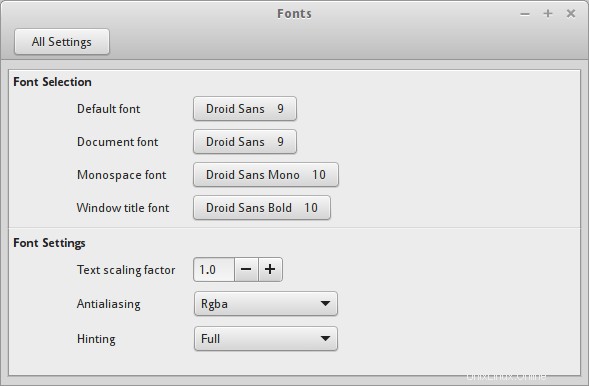
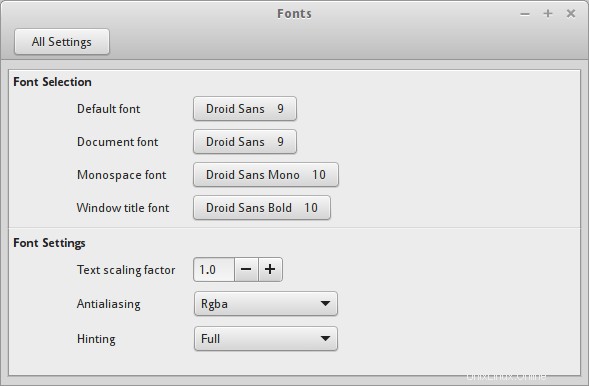
Po ploše je třeba nakonfigurovat prohlížeče pro použití různých písem.
3. Nakonfigurujte Google Chrome/Chromium
Google Chrome musí být nakonfigurován tak, aby používal písma Noto Sans + Noto Serif + Droid Sans Mono pro rodiny Sans + Serif + Monospace. Konfigurace je docela jednoduchá. Přejděte do Nastavení, vyhledejte písma a klikněte na Přizpůsobit písma.
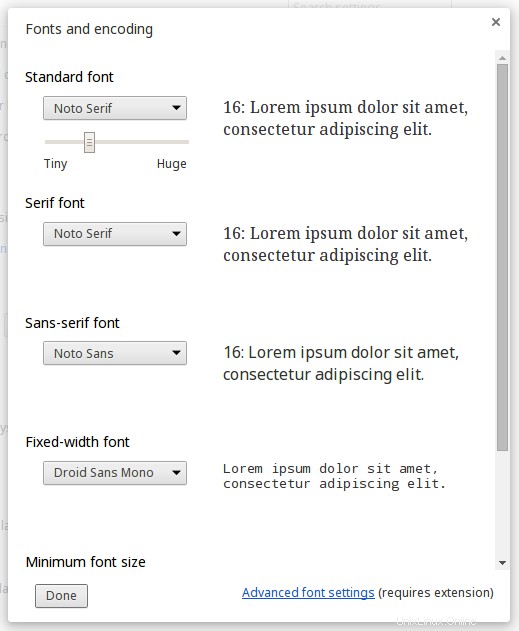
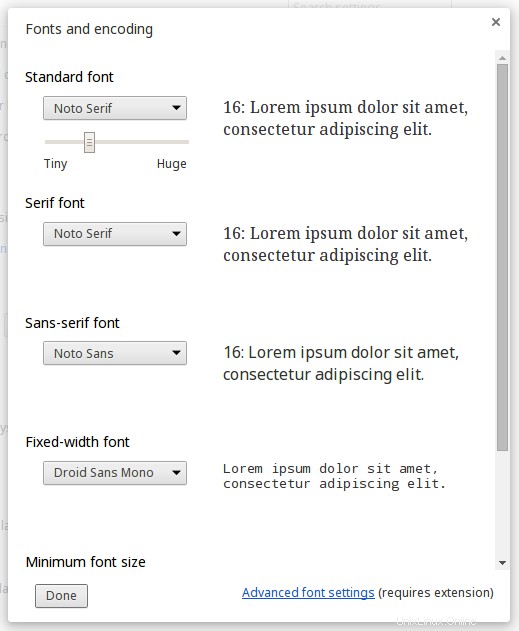
Firefox nepotřebuje samostatnou konfiguraci, protože používá písma Sans+Serif, která by byla namapována na Noto sans a Noto serif prostřednictvím souboru .fonts.conf, jak je znázorněno v dalším kroku.
4. Nainstalujte více písem pomocí Typecatcher
Typecatcher je nástroj gui, který stahuje fonty Google a instaluje je do vašeho systému. Lze jej nainstalovat pomocí apt-get
$ sudo apt-get install typecatcher
Takhle to vypadá. Písma jsou uvedena na levém panelu a kliknutím na kterékoli písmo se vpravo zobrazí ukázkový text v daném konkrétním písmu.
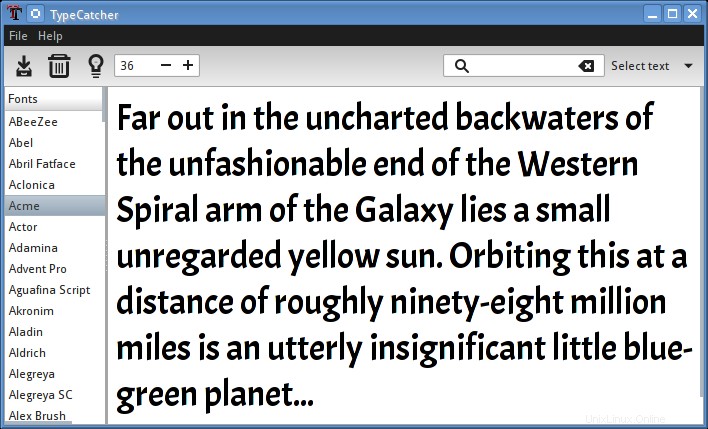
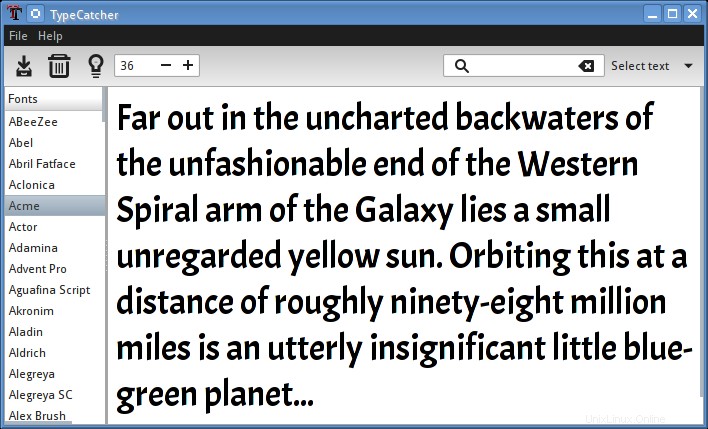
Nainstalujte písma Google pomocí Typecatcher
Písma Google obsahují spousty a spousty písem různých vzorů. Na webových stránkách jsou stále velmi oblíbené, protože vypadají mnohem lépe než starší písma.
Některé z oblíbených písem jsou Lato, Open Sans, Merriweather Sans, Roboto atd. Nainstalujte si ta, která se vám líbí.